ホームページ >システムチュートリアル >Windowsシリーズ >Windows 7 を再インストールした後に USB が使用できなくなった場合はどうすればよいですか? win7の再インストール後のすべてのUSB障害の解決策
Windows 7 を再インストールした後に USB が使用できなくなった場合はどうすればよいですか? win7の再インストール後のすべてのUSB障害の解決策
- WBOYWBOYWBOYWBOYWBOYWBOYWBOYWBOYWBOYWBOYWBOYWBOYWB転載
- 2024-02-12 22:21:28993ブラウズ
php エディター Youzi は、win7 を再インストールした後に USB が使用できない問題の解決策を共有します。 win7システムを再インストールした後、USBインターフェースが適切に動作しないことが時々あり、使用に大きな不便をもたらします。しかし、心配しないでください。以下では、この問題を解決し、USB インターフェイスを再び正常に動作させる方法を説明します。
win7 再インストール後のすべての USB 障害の解決策
1. [マイ コンピュータ] を右クリックし、ポップアップ リストから [プロパティ] を選択します。
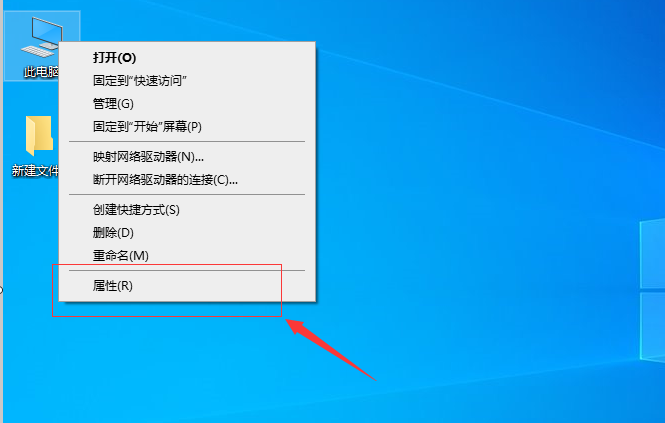
#2. ページに入ったら、左側の「デバイス マネージャー」をクリックします。
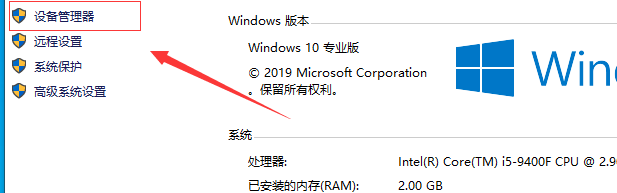
#3. 左側の「ユニバーサル シリアル バス コントローラー」をクリックします。
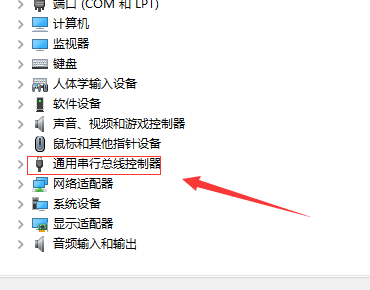
#4. リストの最初のオプションを右クリックし、[プロパティ] をクリックします。
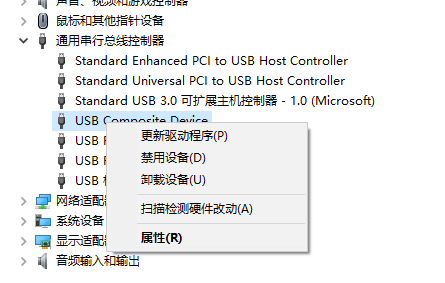
#5. 最後に、[更新されたドライバー ソフトウェアを自動的に検索する] をクリックすると、不足しているドライバーがシステムによって自動的にインストールされ、問題は解決されます。
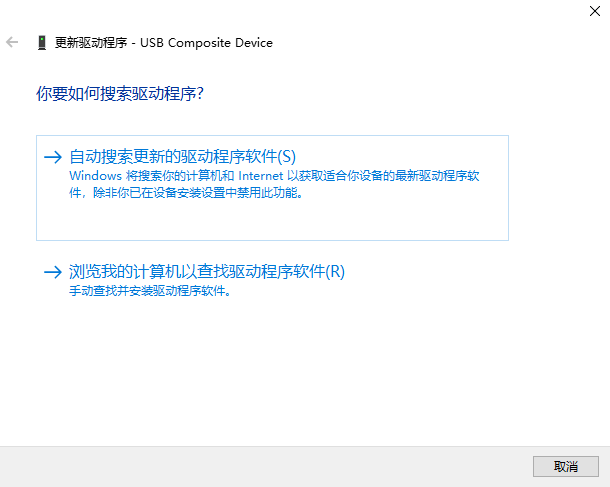
その他の解決策:
上記のどの方法でも問題を解決できない場合は、システムの再インストールを検討してください。
推奨イメージのダウンロード
Win7 SP1 公式フラッグシップ バージョン 64 ビット
Win7 x64 純粋バージョン (64 ビット自動アクティベーション)
Win7 純粋版 アクティベーション不要 64 ビット (ノートブックのみ)
システムのインストール方法
このサイトでは 2 つのシステムを提供しますインストール方法では、ローカル ハード ドライブへのインストールが最も簡単なインストール方法です。ハードディスクのインストールを使用する前に、U ディスク ブート ツールを作成することをお勧めします。ハードディスクのインストールが失敗する場合、またはコンピュータの電源が入らない場合、ようこそインターフェイスでスタックする場合、デスクトップに入ることができない場合、またはブルー スクリーンが表示される場合は、などの場合は、システムを再インストールするために U ディスクを選択する必要があります。
注意事項: システムを再インストールすると、現在のシステム ディスク (通常は C ドライブ) がフォーマットされますので、必ず事前に C ドライブとデスクトップのデータをバックアップしてください。
以上がWindows 7 を再インストールした後に USB が使用できなくなった場合はどうすればよいですか? win7の再インストール後のすべてのUSB障害の解決策の詳細内容です。詳細については、PHP 中国語 Web サイトの他の関連記事を参照してください。

